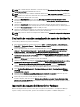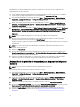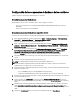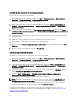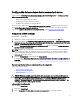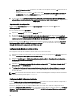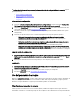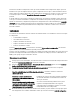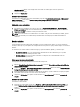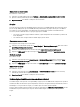Owners Manual
NOTA: Solo se admiten imágenes finalizadas si selecciona la opción Use a Custom Boot Image (Usar una imagen
de inicio personalizada) para Windows PE versión 2.x.
NOTA: La imagen de inicio personalizada de Windows PE debe tener XML, secuencia de comandos y paquetes de
WMI instalados. Para obtener más información sobre cómo instalar estos paquetes, consulte la
documentación de
Microsoft Windows AIK
disponible en el sistema.
5. Haga clic en Next (Siguiente). Aparece la pantalla Boot Image Property (Propiedad de la imagen de inicio).
6. Introduzca el nombre para la imagen de inicio de Dell. Los campos Version (Versión) y Comments (Comentarios)
son opcionales.
7. Haga clic en Create (Crear). Comienza el proceso de creación de imágenes de inicio. Una barra de progreso
muestra el estado de la creación de la imagen de inicio. Una vez creada la imagen de inicio, sus detalles aparecen
en la pantalla Summary (Resumen), los detalles de DTK y el estado.
8. Haga clic con el botón derecho del mouse en cada una de las imágenes de inicio recién creadas y realice las
operaciones de actualización y administración de los puntos de distribución.
NOTA: Solo podrá ver los detalles de configuración de DTK mediante el asistente de configuración de Deployment
Toolkit.
Distribución de contenido y actualización de puntos de distribución
Para actualizar y administrar los puntos de distribución:
1. Inicie Configuration Manager; para hacerlo, haga clic en Inicio → Todos los programas → Microsoft System
Center 2012 → Configuration Manager → Configuration Manager Console. Aparece la pantalla de la consola de
Configuration Manager.
2. Desde el panel izquierdo de la consola de Configuration Manager, seleccione Software Library (Biblioteca de
software) → Overview (Información general) → Application Management (Administración de aplicaciones) →
Packages (Paquetes) → Dell PowerEdge Deployment (Implementación de Dell PowerEdge) .
3. Haga clic con el botón derecho del mouse en PowerEdge Deployment Toolkit Integration (Integración con el kit de
herramientas de implementación de PowerEdge) y haga clic en Update Distribution Points (Actualizar puntos de
distribución).
4. Haga clic en OK (Aceptar) para actualizar los puntos de distribución.
5. Haga clic con el botón derecho del mouse en PowerEdge Deployment Toolkit Integration (Integración con el kit de
herramientas de implementación de PowerEdge). Haga clic en Distribute Content (Distribuir contenido).
6. Aparece Distribute Content Wizard (Asistente de distribución de contenido). Haga clic en Next (Siguiente) y
continúe los pasos del asistente para administrar los puntos de distribución. (Consulte la
Ayuda en línea
de
Configuration Manager o la documentación de Configuration Manager para obtener detalles).
7. Vaya a Overview (Descripción general) → Boot Images (Imágenes de inicio) → Operating Systems (Sistemas
operativos). Haga clic con el botón derecho del mouse en la imagen de inicio que creó y haga clic en Distribute
Content (Distribuir contenido).
8. Aparece la pantalla Distribute Content Wizard (Asistente de distribución de contenido). Continúe los pasos de
asistente para administrar los puntos de distribución.
9. Repita el paso 7 para todas las demás imágenes de inicio creadas.
De forma semejante, utilice los asistentes Distribute Content (Distribuir contenido) y Update Distribution Points
(Actualizar los puntos de distribución) para actualizar y administrar las imágenes del sistema operativo en el nivel
de los puntos de distribución.
Importación de paquetes Dell Server Driver Packages
Dell Server Deployment Pack ofrece un asistente para crear paquetes de controladores en Configuration Manager
según el servidor y el sistema operativo, a partir de los controladores disponibles en el DVD de
Dell Systems
11